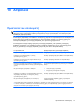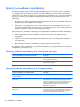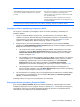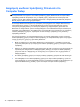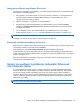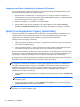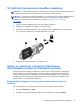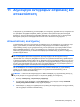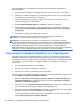HP Laptop User Guide - Linux
Διαχείριση κωδικού πρόσβασης Automatic DriveLock
Για να ενεργοποιήσετε ή να απενεργοποιήσετε έναν κωδικό πρόσβασης Automatic DriveLock στο
Computer Setup, ακολουθήστε τα παρακάτω βήματα:
1. Ενεργοποιήστε ή επανεκκινήστε τον υπολογιστή και, στη συνέχεια, πατήστε το πλήκτρο esc
όταν εμφανιστεί το μήνυμα "Press the ESC key for Startup Menu" (Πατήστε το πλήκτρο ESC για
το μενού εκκίνησης) στο κάτω μέρος της οθόνης.
2. Πατήστε το πλήκτρο f10 για είσοδο στο Computer Setup.
3. Χρησιμοποιήστε
μια συσκευή κατάδειξης ή τα πλήκτρα βέλους για να επιλέξετε Security
(Ασφάλεια) > Automatic DriveLock και, στη συνέχεια, ακολουθήστε τις οδηγίες στην οθόνη.
Χρήση του λογισμικού τείχους προστασίας
Τα τείχη προστασίας είναι σχεδιασμένα να αποτρέπουν τη μη εξουσιοδοτημένη πρόσβαση σε ένα
σύστημα ή δίκτυο. Τείχος προστασίας μπορεί να είναι ένα πρόγραμμα λογισμικού που έχετε
εγκαταστήσει στον υπολογιστή ή/και στο δίκτυο ή μια λύση υλικού και λογισμικού.
Υπάρχουν δύο τύποι τείχους προστασίας:
● Τείχος προστασίας κεντρικού υπολογιστή — Λογισμικό που προστατεύει
μόνο τον υπολογιστή
στον οποίο είναι εγκατεστημένο.
●
Τείχος προστασίας δικτύου — Είναι εγκατεστημένο μεταξύ του DSL ή καλωδιακού μόντεμ και
του οικιακού σας δικτύου και προστατεύει όλους τους υπολογιστές του δικτύου.
Όταν ένα σύστημα διαθέτει εγκατεστημένο τείχος προστασίας, όλα τα δεδομένα που στέλνονται από
και προς το σύστημα παρακολουθούνται και συγκρίνονται με ένα σύνολο
κριτηρίων ασφαλείας που
έχει καθορίσει ο χρήστης. Τα δεδομένα που δεν πληρούν τα κριτήρια αυτά, μπλοκάρονται.
Ο υπολογιστής ή ο εξοπλισμός δικτύου σας ενδέχεται να έχει ήδη εγκατεστημένο τείχος προστασίας.
Σε αντίθετη περίπτωση, διατίθενται λύσεις λογισμικού τείχους προστασίας.
ΣΗΜΕΙΩΣΗ Υπό ορισμένες συνθήκες, ένα τείχος προστασίας μπορεί να μπλοκάρει την πρόσβαση
σε παιχνίδια στο Internet, να παρέμβει στην κοινή χρήση αρχείων και εκτυπωτών στο δίκτυο ή να
μπλοκάρει εγκεκριμένα αρχεία που έχουν επισυναφθεί σε e-mail. Για να επιλύσετε προσωρινά το
πρόβλημα, απενεργοποιήστε το τείχος προστασίας, εκτελέστε την εργασία που θέλετε και, στη
συνέχεια, ενεργοποιήστε
το ξανά. Για να επιλύσετε μόνιμα το πρόβλημα, ρυθμίστε ξανά τις
παραμέτρους του τείχους προστασίας.
1. Για να εμφανίσετε ή να τροποποιήσετε τις ρυθμίσεις τείχους προστασίας, επιλέξτε Υπολογιστής
> YaST.
ΣΗΜΕΙΩΣΗ Κατά την πρόσβαση στο YaST, θα σας ζητηθεί να εισαγάγετε τον κωδικό
πρόσβασης ρίζας.
2. Στο αριστερό τμήμα παραθύρου, επιλέξτε Ασφάλεια και χρήστες και, στη συνέχεια, επιλέξτε
Τείχος προστασίας στο δεξί τμήμα παραθύρου.
ΣΗΜΕΙΩΣΗ Κατά την τροποποίηση των ρυθμίσεων του τείχους προστασίας, θα σας ζητηθεί να
εισαγάγετε τον κωδικό πρόσβασης ρίζας.
76 Κεφάλαιο 10 Ασφάλεια